Владельцы Oculus Quest знают, насколько хороши по-настоящему беспроводные возможности. Однако они могут не знать, как их игровой ПК может превратить Oculus Quest в Oculus Rift и обеспечить еще более масштабные впечатления от виртуальной реальности. Наше пошаговое руководство покажет вам самый простой способ использования Oculus Quest в качестве гарнитуры виртуальной реальности для ПК, а также расскажет о нескольких способах по-настоящему беспроводного взаимодействия.
Проводной - лучший вариант прямо сейчас по двум основным причинам. Во-первых, проводное соединение невероятно легко настроить, а во-вторых, вы получите видео и аудио высочайшего качества с помощью проводов. Для начала вам понадобится только кабель USB Type-C для подключения Oculus Quest к компьютеру.
В Кабель Oculus Link за 80 долларов обеспечит высочайшее качество и официально рекомендован Oculus. Если на вашем компьютере нет порта USB Type-C, вы можете выбрать менее дорогой $ 27 Модальный 10-футовый кабель который будет подключаться к портам USB Type-A 3.1 на вашем ПК. Получив кабель, следуйте этим инструкциям.
- Убедитесь, что Steam установлен на вашем компьютере. Вы можете получить Steam здесь.
- Откройте Steam, нажмите на хранить вкладка вверху.
- Найдите в магазине Steam SteamVR и нажмите установить. На данный момент вам не нужно открывать SteamVR.
- Откройте Программное обеспечение Oculus на вашем ПК.
- Если у вас его еще нет, скачать здесь а потом войдите в свою учетную запись Oculus.
- Подключите один конец USB-кабеля к соответствующему порту на вашем ПК, а другой конец - к Oculus Quest.
-
Приложение Oculus на вашем компьютере должно распознать Oculus Quest после его подключения. Нажмите Продолжать на всплывающем экране, чтобы включить Oculus Link.
 Источник: Android Central
Источник: Android Central -
Во время настройки Oculus Link вы можете проверить кабель, чтобы убедиться, что он достаточно быстрый для использования с Oculus Link, нажав на значок Контрольная работа кнопку в нижней части экрана. Если ваш кабель не прошел тест, вам следует рассмотреть один из рекомендованных выше кабелей.
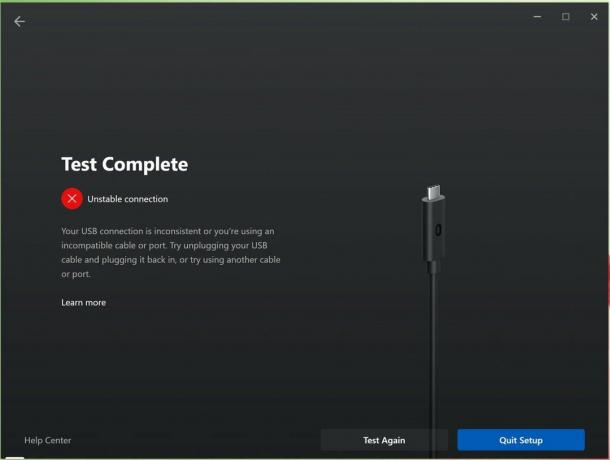 Источник: Android Central
Источник: Android Central - Нажмите Продолжать и наденьте Oculus Quest на свою голову. Вам будет предложено установить границы Стража для вашей комнаты.
-
На главном экране Oculus выберите Программы в левой части экрана, а затем запустите SteamVR.
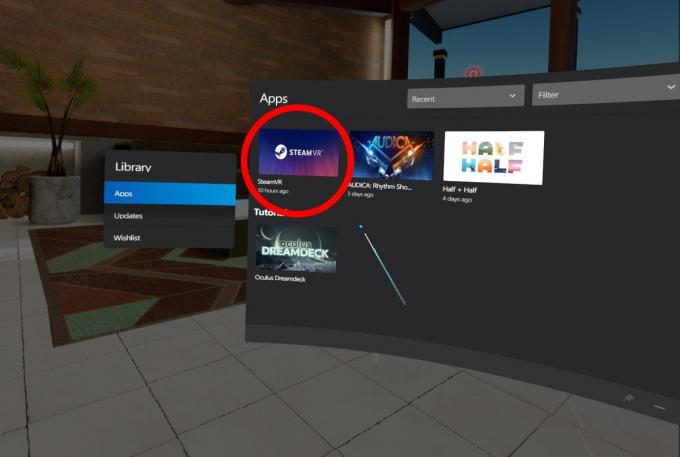 Источник: Android Central
Источник: Android Central -
Иногда SteamVR требуется дополнительная информация о настройке комнаты. Если вы ранее не устанавливали границы комнаты в SteamVR, вам нужно будет выполнить действия на своем ПК. Это автоматически появится на вашем мониторе, если его нужно будет настроить. Возможно, вам придется снять Oculus Quest, чтобы завершить этот шаг.
 Источник: Android Central
Источник: Android Central -
После загрузки SteamVR нажмите кнопку кнопка меню на контроллере Oculus Touch слева, чтобы открыть панель управления SteamVR.
 Источник: Android Central
Источник: Android Central - Запустите любимую игру и наслаждайтесь.
В то время как проводное соединение обеспечивает высочайшее качество и требует минимальной настройки, с проводами просто не так уж много проблем. В конце концов, это, вероятно, самая большая причина получить Oculus Quest, так зачем идти на компромисс сейчас? При выборе беспроводной настройки для VR-потребностей вашего ПК есть два больших варианта: бесплатный вариант, ALVR, или платный вариант, виртуальный рабочий стол.
Для этого урока вам нужно будет использовать Sidequest, чтобы установить эти приложения на ваш Oculus Quest. Пожалуйста, следите за нашими Руководство по побочным квестам здесь. Поскольку это бесплатно, мы начнем с того, что покажем вам, как установить и использовать ALVR.
- На вашем ПК перейдите к ALVR Github.
-
Скачать ALVR.zip. Вы можете найти это под Активы раздел каждого релиза в Github.
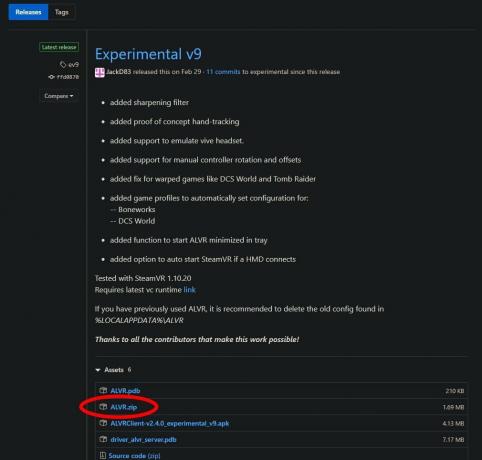 Источник: Android Central
Источник: Android Central -
Извлечь ALVR.zip в постоянное место на вашем компьютере. Что-то типа Мои документы или Рабочий стол папка в порядке.
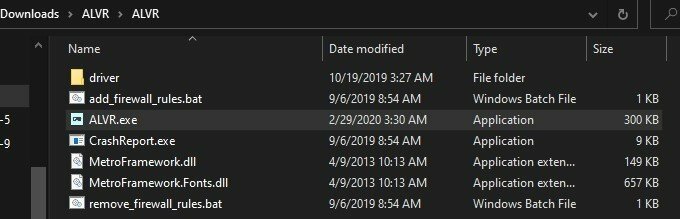 Источник: Android Central
Источник: Android Central - Откройте ALVR папка, которую вы только что извлекли и запустили ALVR.exe. Примите все появившиеся предупреждения системы безопасности.
Теперь загрузим ALVR в ваш Oculus Quest.
- Подключите свой Oculus Quest в ваш компьютер с помощью кабеля USB. Sidequest должен признать ваш Oculus Quest, если вы прошли наши Руководство по настройке Sidequest.
- Откройте Побочный квест приложение на вашем настольном ПК.
- Нажмите на Игры и приложения на вершине.
-
Используйте панель поиска в левой части экрана для поиска ALVR или кликните сюда. Полное название заголовка, которое вы увидите в списке Sidequest: ALVR - Воздушный свет VR.
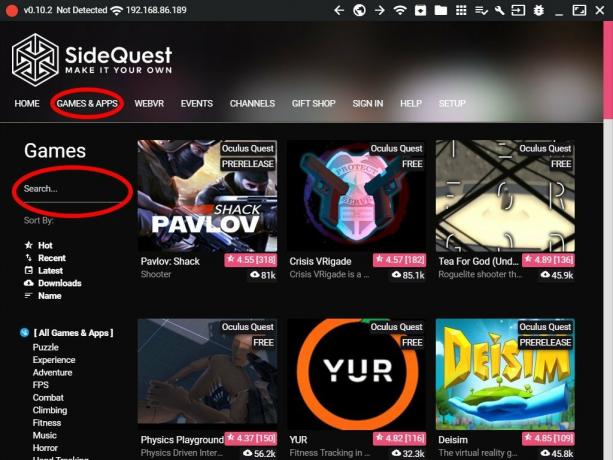 Источник: Android Central
Источник: Android Central -
На странице магазина в Sidequest щелкните розовую Установить последнюю версию кнопку, чтобы загрузить и установить ALVR на свой Oculus Quest.
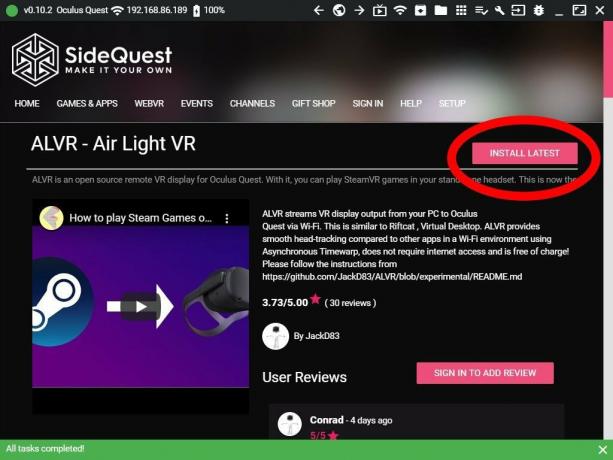 Источник: Android Central
Источник: Android Central - После завершения установки отключите Oculus Quest и установите его на лицо, как обычно во время игры.
-
Перейдите к своему Библиотека.
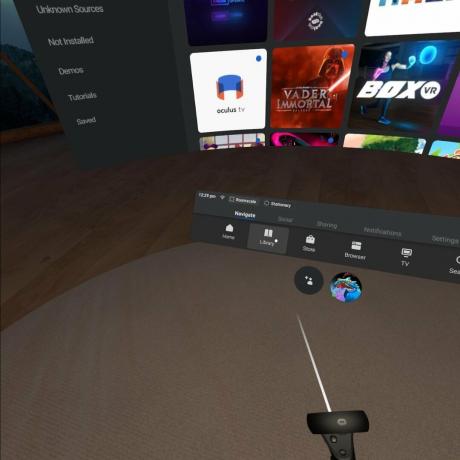 Источник: Android Central
Источник: Android Central -
Выбрать Неизвестные источники из списка слева, а затем выберите ALVR из главной панели.
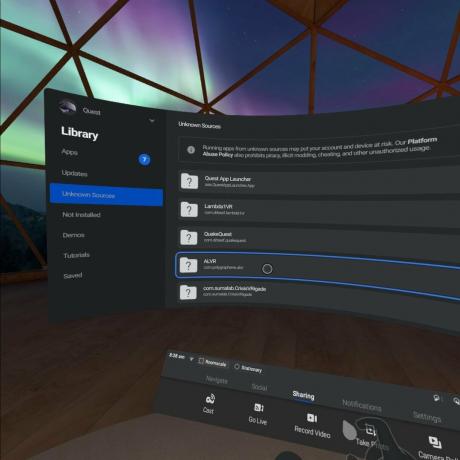 Источник: Android Central
Источник: Android Central -
ALVR запустит белый экран. Поднимите козырек, но оставьте Oculus Quest на голове, чтобы он не заснул. На вашем компьютере щелкните значок Подключить в приложении ALVR рядом со списком Oculus Quest.
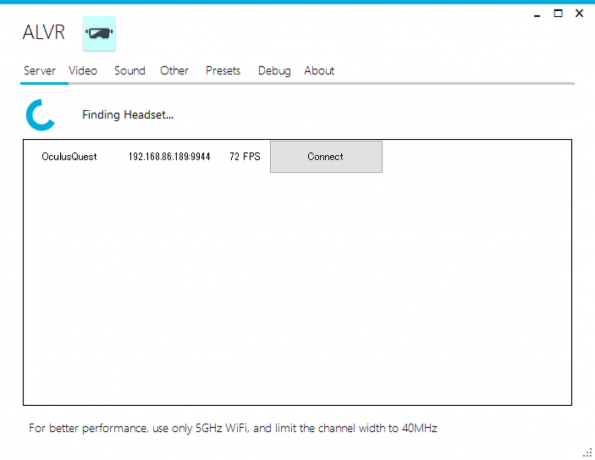 Источник: Android Central
Источник: Android Central -
После подключения вы увидите статистику и информацию о своей гарнитуре, отображаемую в приложении ALVR на рабочем столе. SteamVR запустится автоматически, и вы увидите дом SteamVR в Oculus Quest.
 Источник: Android Central
Источник: Android Central -
Если вы ранее не настраивали границы комнаты в SteamVR, вам необходимо выполнить следующие действия. на вашем ПК. Он автоматически появится на вашем мониторе, если он не был настроен ранее.
 Источник: Android Central
Источник: Android Central -
После загрузки SteamVR нажмите кнопку кнопка меню на контроллере Oculus Touch слева, чтобы открыть панель управления SteamVR.
 Источник: Android Central
Источник: Android Central - Запустите любимую игру и наслаждайтесь.
Получите весь свой рабочий стол с виртуальным рабочим столом
Виртуальный рабочий стол - это еще один вариант беспроводного подключения, и он устанавливается почти так же, как и ALVR, за одним исключением: сначала вам нужно купить лицензию на виртуальный рабочий стол. Начните со своего ПК.
- Открой Приложение Oculus и искать Виртуальный рабочий стол или просто кликните сюда.
- Покупка Виртуальный рабочий стол но не устанавливайте его.
- Загрузите Приложение для потоковой передачи виртуального рабочего стола на вашем ПК.
-
После завершения загрузки запустите приложение.
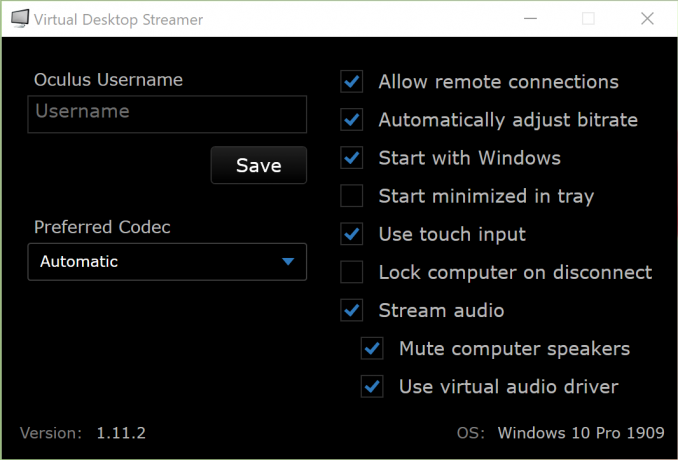 Источник: Android Central
Источник: Android Central
Теперь, когда у вас есть программа, вот как приступить к работе.
- Подключите Oculus Quest к компьютеру с помощью USB-кабеля. Sidequest должен признать ваш Oculus Quest, если вы прошли наши Руководство по настройке Sidequest.
- Перейдите к Приложение Sidequest на вашем настольном ПК.
-
Нажмите на Игры и приложения вверху, затем используйте строку поиска в левой части экрана, чтобы найти Виртуальный рабочий стол или просто кликните сюда.
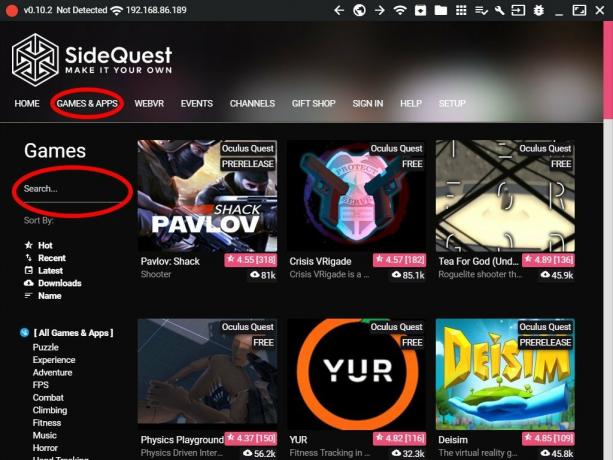 Источник: Android Central
Источник: Android Central -
На странице магазина в Sidequest щелкните розовую Установить последнюю версию, чтобы загрузить и установить виртуальный рабочий стол на Oculus Quest.
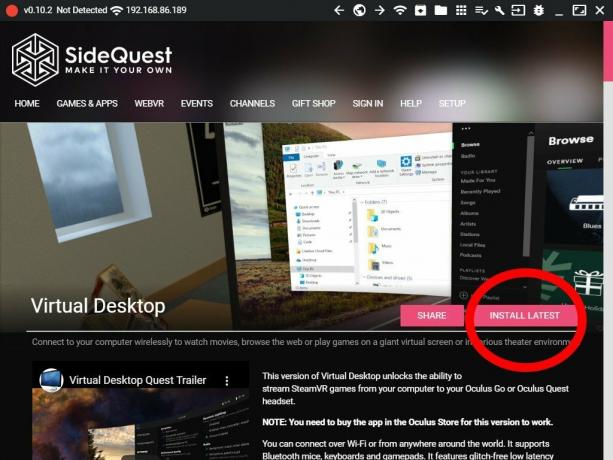 Источник: Android Central
Источник: Android Central -
После завершения установки отключите Oculus Quest и установите его на лицо, как обычно во время игры. Перейдите к своему Библиотека.
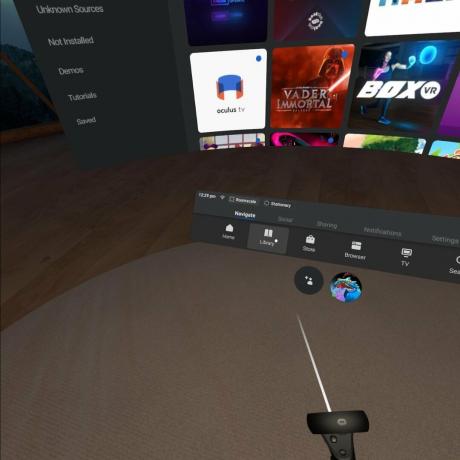 Источник: Android Central
Источник: Android Central -
Выбрать Неизвестные источники из списка слева, а затем выберите Виртуальный рабочий стол из главной панели.
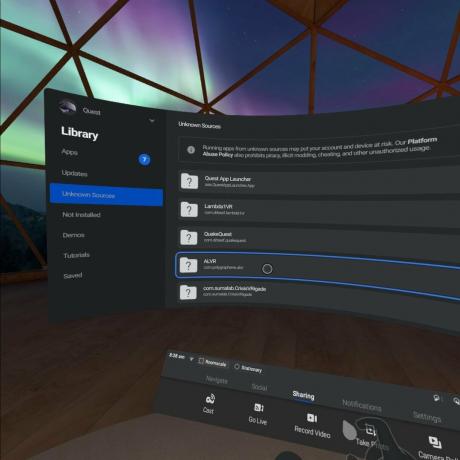 Источник: Android Central
Источник: Android Central -
Следовать подсказки в приложении для завершения настройки. Virtual Desktop передаст вашу настройку комнаты Oculus Guardian в SteamVR и не потребует дополнительной настройки из Steam.
 Источник: Android Central
Источник: Android Central -
После загрузки SteamVR нажмите кнопку кнопка меню на контроллере Oculus Touch слева, чтобы открыть панель управления SteamVR.
 Источник: Android Central
Источник: Android Central - Запустите любимую игру и наслаждайтесь.
Готово!
Независимо от того, как вы доберетесь до этого, будь то подключение провода или установка одного из отличных беспроводных опыта, теперь стало проще, чем когда-либо, превратить свой Oculus Quest в Oculus Rift и играть в сверхмощную компьютерную VR игры.
Николас Сутрич
Ник профессионально пишет о технологиях с 2011 года и прошел через весь спектр технологий и игр. Если он не режет блоки в Beat Sabre, он, вероятно, возится с каким-нибудь умным домашним устройством или отправляется в поход в горы Западной Северной Каролины.
